يعد الاستماع إلى المقطوعات الموسيقية المفضلة لديك على أي منصة موسيقية متاحة بمثابة تغيير في الحالة المزاجية. تخيل أنك عالق في حركة المرور أثناء سماع أزيز السيارة. هذا الوضع محبط حقًا ، أليس كذلك؟ لذلك ، فإن اختيار تطبيق جيد حيث يمكنك الحصول على أفضل الخيارات الموسيقية أمر لا بد منه. وإذا كنت من مستخدمي iTunes منذ فترة طويلة ، فإن هذه المقالة تعد مساعدة جيدة خاصة إذا واجهت هذا "iTunes الحصول على عمل فني للألبوم لا يعمل" القضية.
هناك الكثير من المشاكل الأخرى التي قد تواجهها أثناء استخدام التطبيق وهذه الصعوبة "الحصول على عمل فني للألبوم على iTunes لا يعمل" قد تكون واحدة من هذه المشاكل إنه بالتأكيد ليس رائعًا إذا لم تتمكن من عرض أو مشاهدة الأعمال الفنية للألبومات التي تحاول بثها ، هل توافق؟
لدينا هنا الإصلاحات الأساسية الموضحة في الجزء الثاني من المقالة. يمكنك تجربة ذلك في حالة رغبتك في حل مشكلة "الحصول على عمل فني للألبوم على iTunes" أو الانتقال مباشرةً إلى الجزء الثالث لمعرفة الإجراء الخاص بكيفية تنزيل أغاني iTunes والاحتفاظ بها بدون أي مشكلة.
محتوى المادة الجزء 1. لماذا لا يمكنني الحصول على عمل فني للألبوم على iTunes؟الجزء 2. كيفية إصلاح iTunes الحصول على عمل فني للألبوم لا يعمل على الكمبيوتر؟الجزء 3. كيف يمكنني إصلاح مشكلة "iTunes الحصول على عمل فني للألبوم لا يعمل" على iPhone الخاص بي؟الجزء 4. نصائح لمستخدمي Apple Music: كيفية الاحتفاظ بأغاني iTunes إلى الأبدالجزء 5. استنتاج
من المؤكد أن الأعمال الفنية للألبومات التي لديك على iTunes هي جاذبية إضافية في كل مرة تقوم فيها ببث المقاطع الصوتية التي تحبها. ولكن ماذا لو واجهت مشكلة "عدم عمل عمل الألبوم الفني على iTunes"؟
بالتأكيد ، إذا كنت في موقف مثل ما سبق ، فسوف تفكر في السبب المحتمل لسبب حدوث المشكلة. لتنويرك ، قمنا بتوحيد الأسباب الشائعة وراء استمرار حدوث "عدم عمل عمل الألبوم الفني على iTunes".
هذه خمسة من الأسباب الأكثر شيوعًا لمشكلة "عدم عمل عمل الألبوم الفني على iTunes". إذا كنت مهتمًا بالفضول وتريد معرفة الحلول لإصلاح ذلك ، فلدينا الإصلاحات الأساسية في الجزء التالي من هذه المقالة.
لحل المشكلة أخيرًا "جعل iTunes العمل الفني للألبوم لا يعمل" ، لدينا هنا أربع طرق يمكنك تجربتها. ستتم مناقشة خطوات إنجاز كل إجراء هنا واحدًا تلو الآخر.
الطريقة الأولى هي الحصول على العمل الفني للألبوم على iTunes. للبدء ، توجه إلى الخطوة الأولى.
افتح تطبيق iTunes الخاص بك وابحث عن الألبوم الذي يحتوي على عمل فني مفقود. انقر بزر الماوس الأيمن فوق الألبوم لرؤية الخيارات الجديدة.
من الخيارات ، اختر "الحصول على عمل فني للألبوم". يمكنك القيام بهذه العملية يدويًا في حالة وجود العديد من الألبومات التي تحتوي على أعمال فنية مفقودة. ومع ذلك ، لاحظ أن هذا قد لا يعمل طوال الوقت خاصة في الألبومات الفردية أو تلك غير المكتملة.
يمكنك أيضًا محاولة الضغط على زر "ملف" متبوعًا بالنقر فوق خيار "المكتبة" ثم زر "الحصول على شبكة الألبوم". يمكنك القيام بذلك إذا كان هناك الكثير من الأعمال الفنية المفقودة.
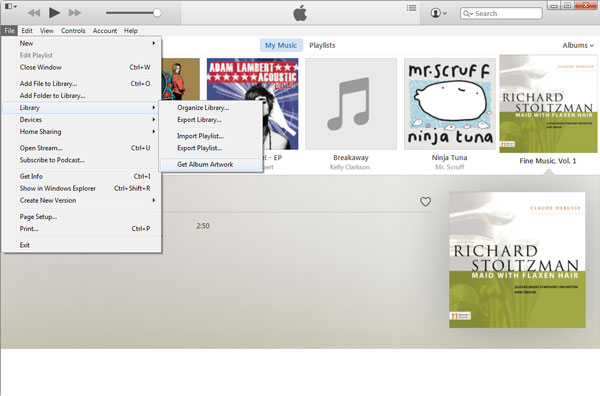
بصرف النظر عن الطريقة الأولى المقدمة ، لدينا هنا طريقة أخرى - إضافة العمل الفني للألبوم يدويًا من خلال iTunes. إليك كيف يمكنك القيام بهذا الإجراء.
تحتاج أولاً إلى الحصول على معلومات المسارات ذات العمل الفني المفقود. يمكنك استخدام منصة Google للبحث عن التفاصيل المطلوبة وتنزيل العمل الفني على جهاز الكمبيوتر الشخصي الخاص بك.
الآن ، تحتاج إلى التوجه إلى تطبيق iTunes الخاص بك والبحث عن الألبوم بدون عمل فني. انقر بزر الماوس الأيمن فوق هذا الألبوم وحدد زر "الحصول على معلومات" ثم اختر العمل الفني وأخيراً خيار "إضافة عمل فني".
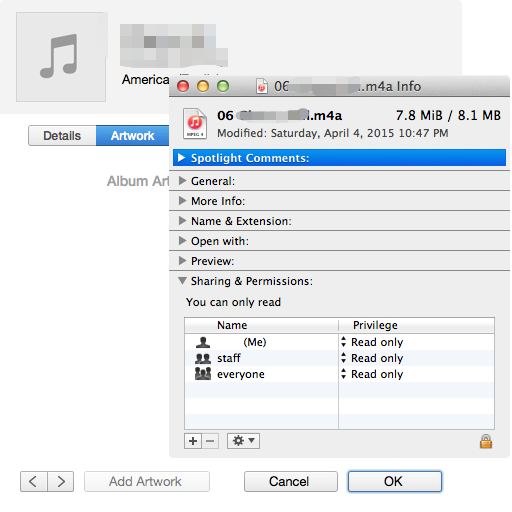
حدد موقع العمل الفني الذي تم تنزيله من Google واستخدمه. أخيرًا ، لقد أضفت العمل الفني بنجاح.
حل آخر هو إعادة بناء مكتبة الموسيقى الخاصة بك على iTunes. يعد الحصول على أحدث إصدار من أي تطبيق لديك أمرًا رائعًا بالتأكيد لأنك ستتمكن من تجربة المزيد من الامتيازات. ومع ذلك ، قد يؤدي تحديث تطبيق iTunes إلى تلف بعض ملفات موسيقى iTunes. لإعادة بناء مكتبة iTunes الخاصة بك ، يمكنك اتباع الخطوات التالية.
تأكد من أنك ستقوم بعمل نسخة احتياطية من ملفات وسائط iTunes التي لديك. لن تؤثر استعادة المكتبة في الواقع على المجلدات التي لديك. نحن نوصي فقط بعملية النسخ الاحتياطي لتجنب أي مشاكل أخرى في المستقبل. بمجرد الانتهاء من ذلك ، قم بإنهاء تطبيق iTunes وإغلاقه. (يمكنك معرفة المزيد من النصائح لـ قم بعمل نسخة احتياطية من ملفات الموسيقى الخاصة بك.)
توجه إلى مجلد iTunes. قد تختلف العملية إذا كنت تستخدم جهاز كمبيوتر شخصي يعمل بنظام التشغيل Mac أو Windows. تحتاج إلى عمل نسخة من ملفات iTunes Library.itl و iTunes Library.xml هذه.
الآن ، قم بحذف ملف iTunes Library.itl أو مكتبة iTunes نفسها.
الآن ، افتح تطبيق iTunes واضغط على الزر "ملف" متبوعًا بقائمة "المكتبة" وزر "استيراد قائمة التشغيل". انتقل إلى ملف iTunes Library.xml وحدد الزر "فتح" لنظام التشغيل Windows أو "اختيار" لنظام التشغيل Mac. انتظر بضع دقائق فقط لإعادة بناء مكتبة iTunes الخاصة بك.

لقد حصلت أيضًا على هذه الطريقة هنا - "امسح مخبأ". وإليك كيف يمكنك القيام بذلك.
أول شيء عليك القيام به هو البحث عن مجلد الموسيقى في مجلد iTunes الخاص بك. يمكنك حذف هذا والسماح بنقله إلى موقع "سلة المهملات".
تحتاج إلى تفريغ حاوية المسار والقيام بإعادة التشغيل.
ملاحظة: لست بحاجة إلى تنظيف أو مسح ذاكرة التخزين المؤقت للمجلدات الأخرى حيث قد تكون هناك بعض المعلومات التي تحتاجها من تلك المجلدات في المستقبل.
لذلك ، هذه هي الحلول الشائعة لمشكلة "الحصول على عمل فني للألبوم على iTunes". ومع ذلك ، لاحظ أن هذه المشكلة يمكن أن تحدث أيضًا إذا كنت تحاول الوصول إلى ملف موسيقى iTunes الخاص بك على جهاز iPhone الخاص بك. كما أننا نساعدك إذا تعرف على كيفية إصلاح هذا من خلال قراءة الجزء التالي من هذه المقالة.
عادةً ما يحدث هذا النوع من المشكلات أيضًا على أجهزة iPhone. في حالة مواجهة المشكلة المذكورة ، فإن الإصلاح المعتاد هو إجراء عملية المزامنة مرة أخرى مع iTunes.
لإنجاز عملية المزامنة باستخدام جهاز iPhone الخاص بك ، تحتاج إلى إنشاء اتصال بين جهاز الكمبيوتر الشخصي الخاص بك و iPhone عبر ملف كابل USB. بمجرد الانتهاء من ذلك ، حاول تشغيل تطبيق iTunes. ستتم عملية المزامنة تلقائيًا. بعد المزامنة ، راجع ما إذا كان العمل الفني المفقود قد تم رؤيته بالفعل. وقد تعرف كيفية حل مشكلة "عدم عمل عمل فني للألبوم على iTunes".
على الرغم من أنك على دراية بما سبق ، إلا أننا ما زلنا نحصل على مكافأة لك! تحقق من ذلك في الجزء التالي من هذه المقالة.
هل هناك طريقة أفضل للاحتفاظ بأغاني iTunes التي تحبها إلى الأبد على الجهاز الذي تستخدمه؟
بالطبع هناك! وذلك من خلال مساعدة المحول الذي يمكنه القيام بالكثير من الأشياء لجعل ما سبق ممكنًا - ملف TuneSolo محول ابل الموسيقى!
ما الذي يمكنك الاستمتاع به من هذه الأداة؟

مشكلة "iTunes الحصول على عمل فني للألبوم لا يعمل" لم تعد مشكلة الآن ، أليس كذلك؟ لقد حصلت بالفعل على الحلول الأساسية هنا بالإضافة إلى معلومات المكافأة لتتمكن من الاحتفاظ بالملف على جهاز الكمبيوتر الخاص بك إلى الأبد! ماذا تريد ايضا؟
الرئيسية
محول ابل الموسيقى
كيفية إصلاح مشكلة "حصول iTunes على عمل فني للألبوم لا يعمل".
تعليقات(0)
رد
1. اسمك
2. البريد الإلكتروني الخاص بك
3. تقييمك
Copyright © 2025 TuneSolo Software Inc. جميع الحقوق محفوظة.
اترك تعليقا
1. اسمك
2. البريد الإلكتروني الخاص بك
3. تقييمك
إرسال